macOS Sierra裝置Apache2.4+PHP7.0+MySQL5.7.16。本站提示廣大學習愛好者:(macOS Sierra裝置Apache2.4+PHP7.0+MySQL5.7.16)文章只能為提供參考,不一定能成為您想要的結果。以下是macOS Sierra裝置Apache2.4+PHP7.0+MySQL5.7.16正文
Mac零碎上雖然自帶PHP和Apache,但是有時不是我們想要的版本呢。明天我們就在macOS Sierra(10.12.1)上裝置比擬新的版本的PHP版本,也就是PHP7.0+了。本篇博客我們裝置的Apache是2.4的版本, MySQL5.7.16。稍後會詳細引見這一進程。
一、裝置前的預備
1.裝置或更新Homebrew
Homebrew就不做過多贅述了,也不是在博客中第一次提到了,是Mac上不可或缺的包包管理器。下方截圖中是我本地運用的brew的版本信息,當然是目前最新的版本。在裝置上述相關內容之前,要確保你的brew是最新版本。關於Mac下Homebrew的裝置在此就不做過多贅述了,請自行Google。
下方首先停止了brew update的更新操作,提示我以後的brew是最新的版本。我們可以經過brew -v來檢查以後的brew版本。假如你對brew運用的不熟的話,可以運用brew -h來檢查brew的相關命令操作。詳細如下所示:
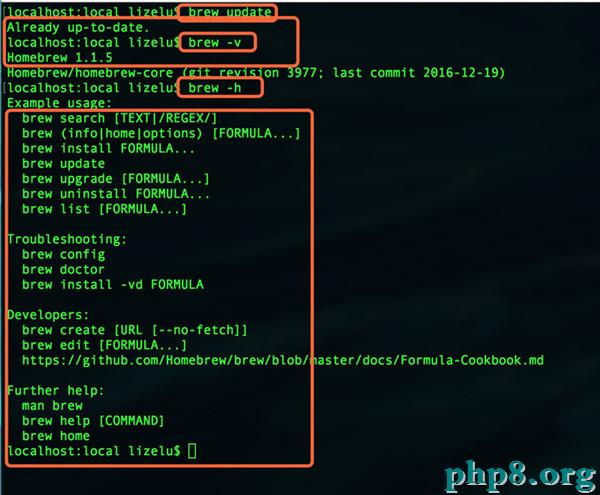
2.Xcode8.2
確保你的Xcode是最新版本,假如你的Xcode是8.2之前的版本的話,在你編譯PHP7.0+的時分會提示你“更新Xcode”版本,下方就是在Xcode8.1下編譯PHP7.0時報的錯誤。
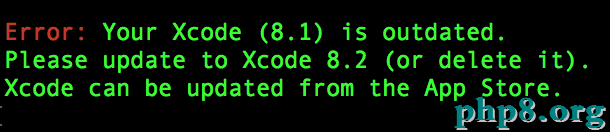
所以,要保證你的Xcode是以後最新的版本,下方就是我更新後的Xcode8.2版本。
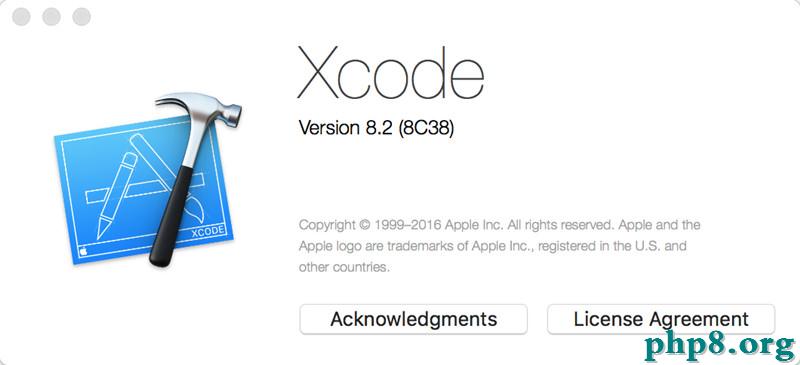
二、Apache2.4的裝置
當然,運用brew裝置Apache2.4是比擬復雜的。下方就是裝置Apache2.4的命令。先運用brew的tap命令來創立Apache的倉庫,然後運用install命令來裝置Apache。此處要裝置的是Apache2.4,所以是brew install httpd24。假如你要裝置Apache2.2,那麼就是brew install httpd22。
brew tap homebrew/apache
brew install httpd24
詳細進程如下所示:
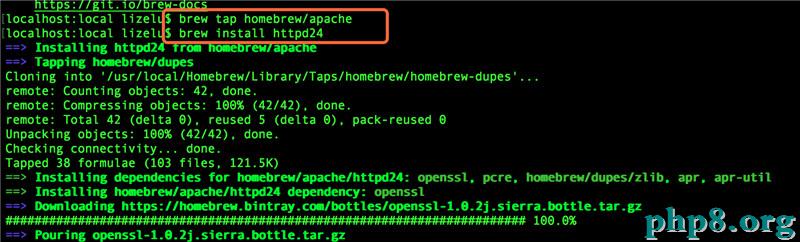
成功裝置終了後,你可以運用brew info httpd24來檢查你裝置的Apache2.4的詳細信息。其中會有啟動Apache服務的相應命令。下方就是運用brew操作Apache服務器的相應操作。
啟動Apache:brew services start homebrew/apache/httpd24
重啟Apache:brew services restart homebrew/apache/httpd24
封閉Apache:brew services stop homebrew/apache/httpd24
下方截圖中是詳細的Apache的信息:
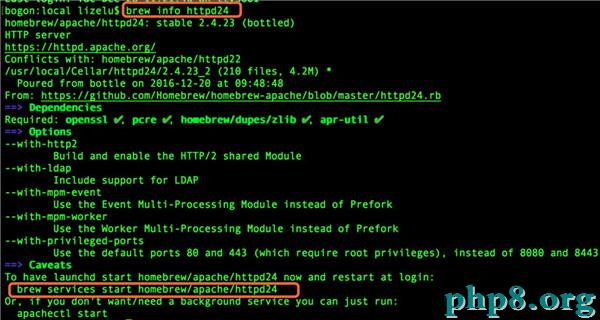
稍後裝置完PHP7.0後,我們會對Apache停止一致配置,不過我們可以先將Apache的服務停止啟動,先運用其默許配置。下方就是啟動後對我們Apache服務的訪問。當然默許是8080端口,所以你需求訪問的地址為:localhost:8080,訪問該地址你會看到下方的信息。在閱讀器中可以訪問到下方的頁面,闡明你的Apache曾經成功裝置了。
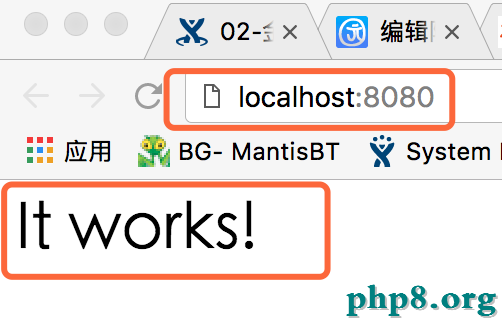
三、MySQL的裝置
MySQL的裝置也是比擬復雜的,之前我們在引見Swift的Perfect服務端框架的時分用到過,也就是說我本地之前曾經經過brew裝置過了MySQL數據庫了。當然假如你沒有裝置,那麼運用brew裝置MySQL也是比擬復雜的。下方就是裝置mysql的命令,你需求等上一會兒,你的MySQL就裝置好了。
brew install mysql
依照之前的套路,裝置好MySQL數據庫後,你可以運用brew info mysql命令來檢查相應的mysql的信息。下方就是我本地mysql相應的信息。從info中可以清楚的看到,在你初次裝置MySQL之後,會有一個沒有密碼的root供你登錄MySQL數據庫,登錄後你可以為root用戶設置一個密碼。
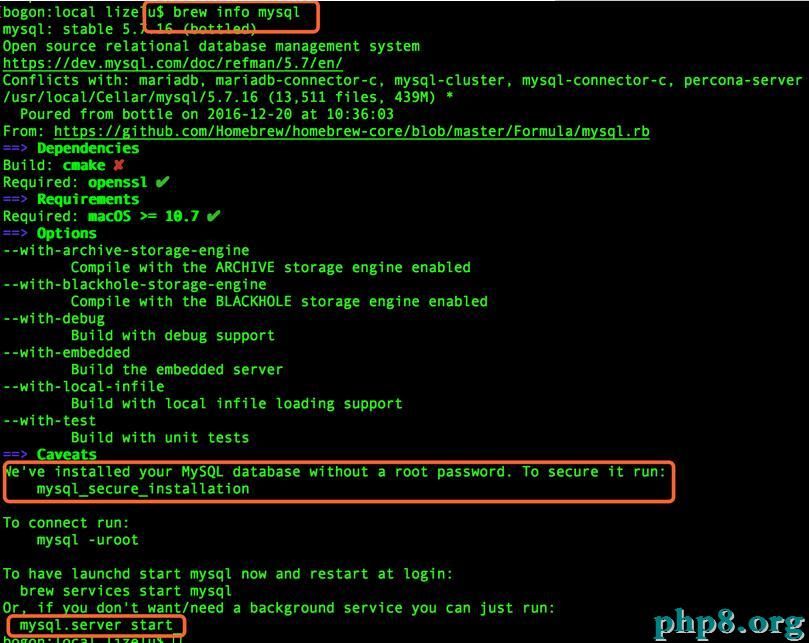
從下面的信息中,我們還可以看到啟動mysql服務器的命令。當然,我們仍然運用brew來啟動和封閉MySQL服務,如下所示:
啟動:brew services start mysql
重啟:brew services restart mysql
中止:brew services stop mysql
詳細操作如下所示:
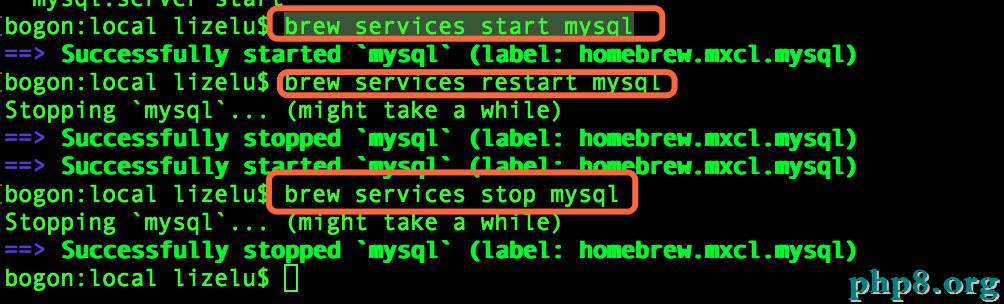
在之前的博客中也提到過,對MySQL的可視化管理,在Mac上的Sequel Pro還是比擬好用的,如下所示:

四、PHP7.0的裝置
接上去,我們要運用brew來裝置PHP7.0了。在這個進程中遇到些問題,首先是Xcode版本的問題,我之前沒有晉級最新的Xcode8.2,然後裝置PHP7.0時報錯,後來就晉級了一下Xcode。然後又遇到了其他問題,稍後會引見到。
1、檢查PHP7.0信息
在運用Brew裝置PHP7.0之前,我們最好先看一下相應的裝置信息,由於運用brew裝置PHP時也是有些可選項的,假如有些可選項你沒有添加,那麼有能夠在Apache中就無法運用,所以在裝置之前看一下PHP的相關信息還是比擬好的。
下方就是運用brew info php70, 檢查的相應信息,當然你也可以裝置PHP7.1。下方給出了抵觸的PHP版本。並且給出了相應的依賴包。當然我們還沒有裝置PHP7.0所以大局部是打的X號。下方有些可選項,需求在裝置PHP7.0的運用運用。從下方我們可以清楚的看到,假如你要在Apache2.4上運用該PHP版本,那麼得加上--with-httpd24這個參數。這個參數是不可或缺的,假如你沒有添加,那麼你裝置的PHP將不能在相應的Apache上停止運用,如下所示。
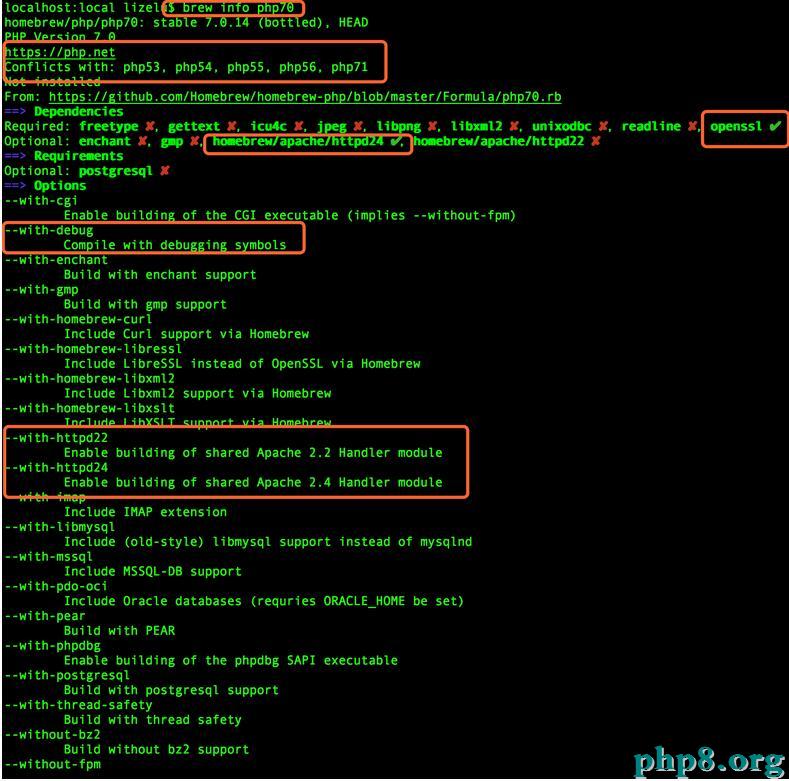
2.創立PHP倉庫和裝置PHP7.0
下方就是PHP7.0裝置的命令。--with-httpd24必需得添加上,不然不能在Apache2.4上停止運用。
brew tap homebrew/php
brew install php70 --with-httpd24
下方是我在裝置PHP7.0時遇到的一個錯誤,直接運用brew install php70就可以裝置成功,而添加上--with-http24就會報下方的錯誤。在下方的錯誤提示中,給出理解決問題的相應銜接“https://github.com/Homebrew/homebrew-php/issues/3736”。在此github銜接中找到了相應的處理方案,在終端執行xcode-select --install後,再reinstall就OK了。
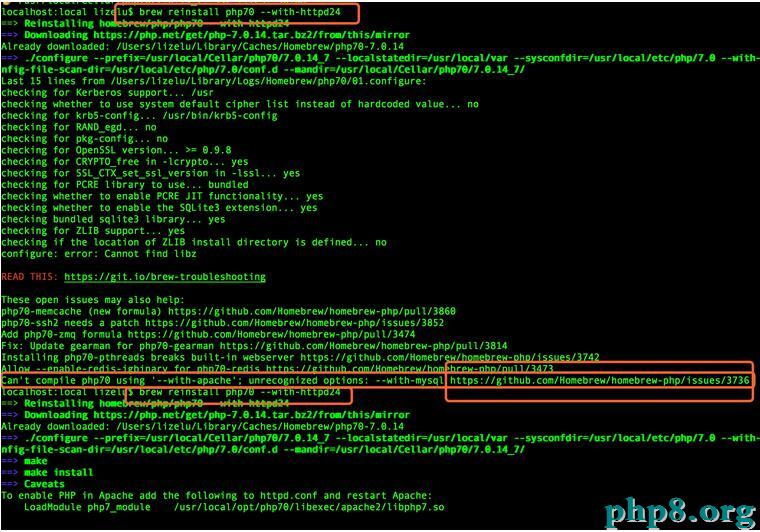
3.檢查裝置後的PHP相關信息
下方就是裝置好的PHP70的相關信息,當然,有些還是打叉的,假如需求,我們可以在前期停止添加。
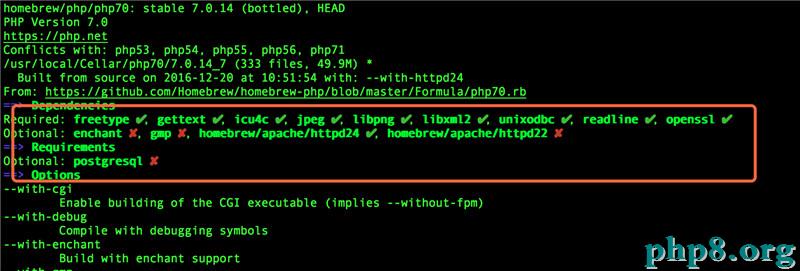
在Info中有好多關鍵信息,下方這段就是PHP70在Apache中的配置,我們需求在Apache中的httpd.conf文件中,將下方的配置項參加出來即可,稍後會詳細引見。
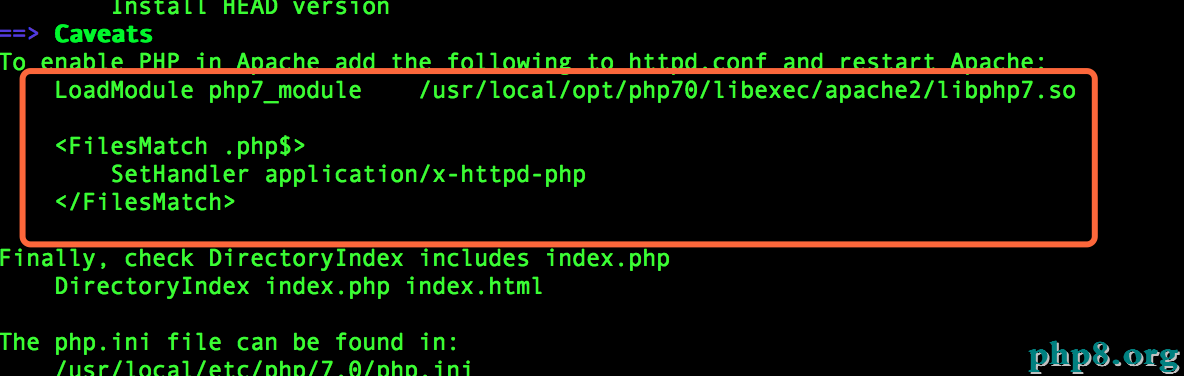
五、Apache配置
接上去我們就要配置我們的Apache服務器了,當然,次要還是Apache2.4與PHP7.0的關聯。下面也提到了,本篇博客我們次要對httpd.conf文件的配置。首先翻開/usr/local/etc/apache2/2.4/httpd.conf文件,也就是Apache2.4的相關配置文件。
首先我們將相應的PHP版本配置出來,也就是PHP,Info中的那些配相信息粘貼到httpd.conf中。如下所示:
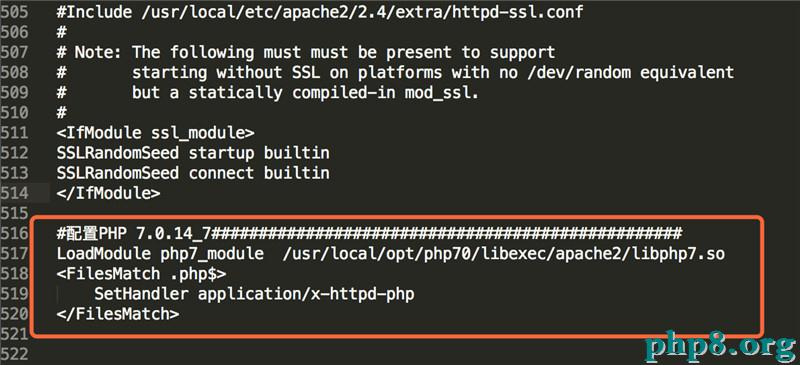
然後配置服務器的文檔根目錄,如下所示:

假如需求的話,添加上index.php索引文件,如下所示:
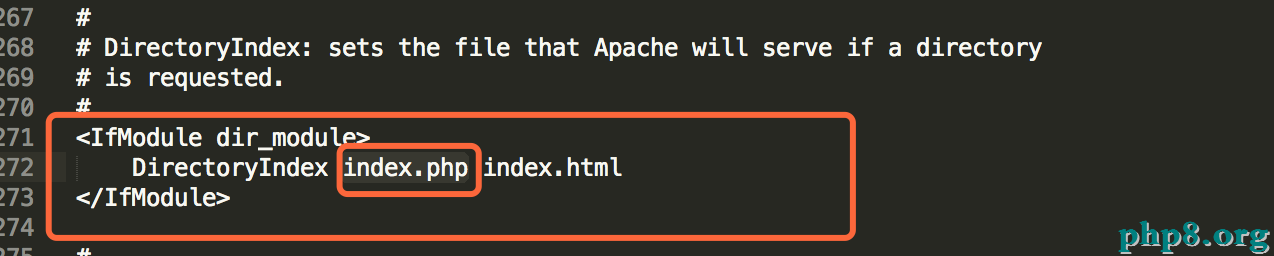
重啟完Apache服務後,我們就可以對其停止測試了,在wwwdoc中添info.php辦法,在文件中運用phpinfo()函數打印出相應的php信息。如下所示。
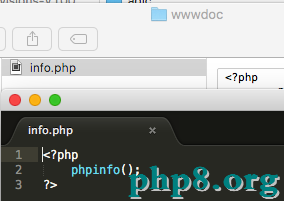
接上去我們就可以在閱讀器中訪問這個info.php文件了,如下所示:
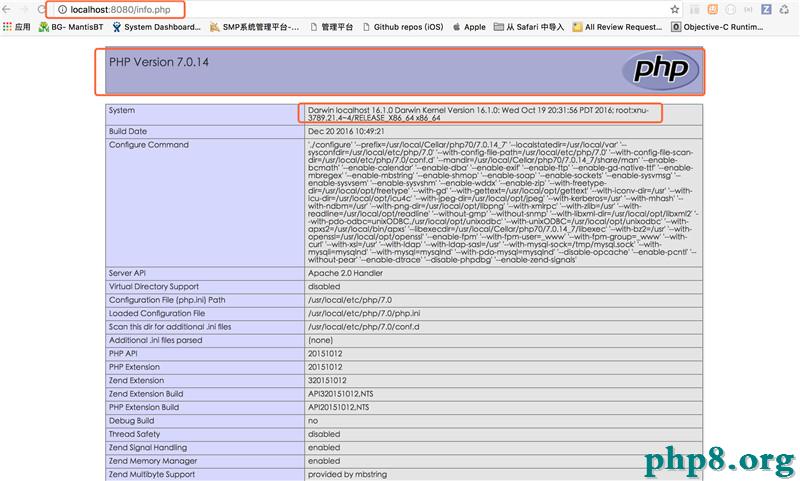
至此,本篇博客的內容就完畢了,接上去就是在Mac下好好玩玩兒PHP了。仿佛有人戲說PHP是(拍 H 片)的簡稱,子曰:此乃神人也。
以上就是本文的全部內容,希望對大家的學習有所協助,也希望大家多多支持。